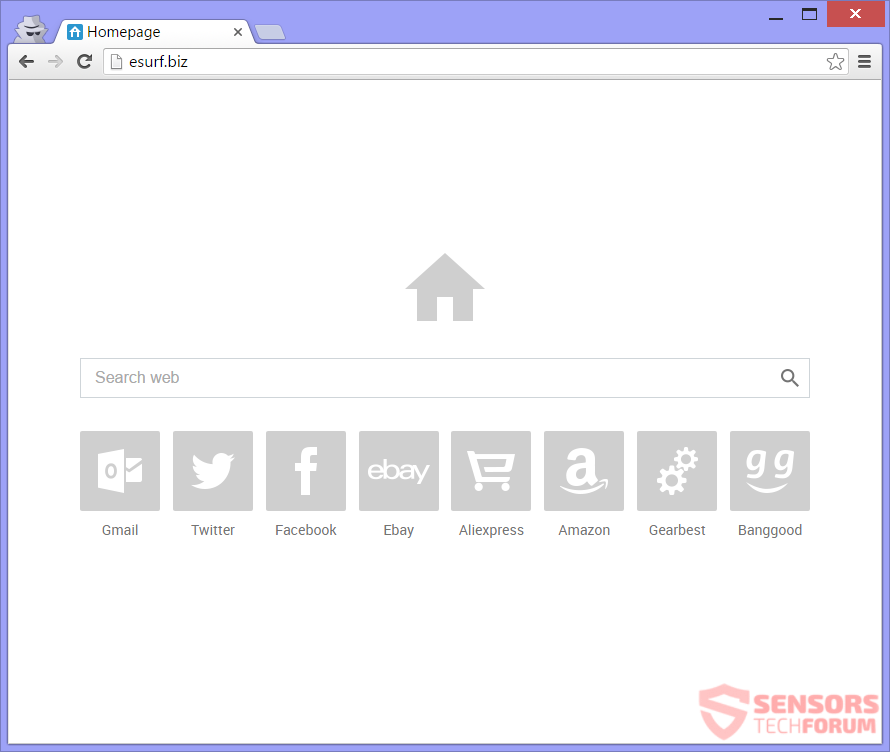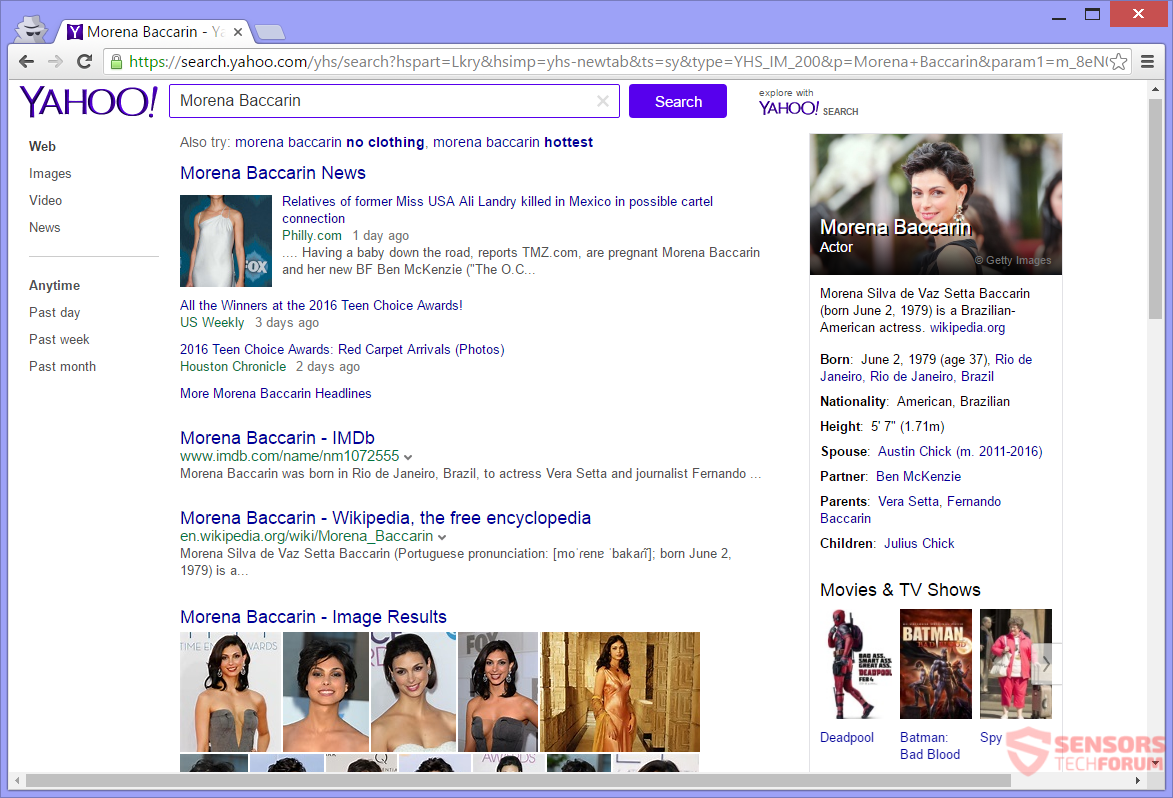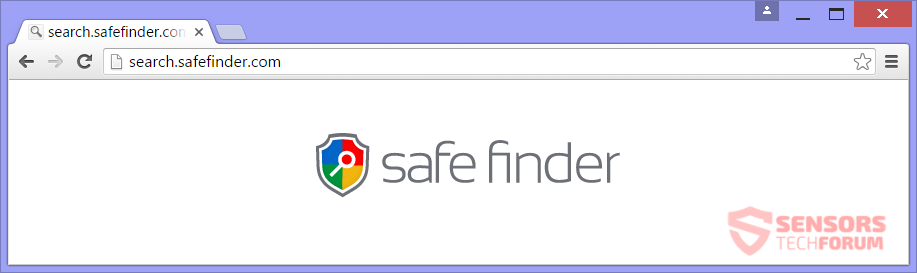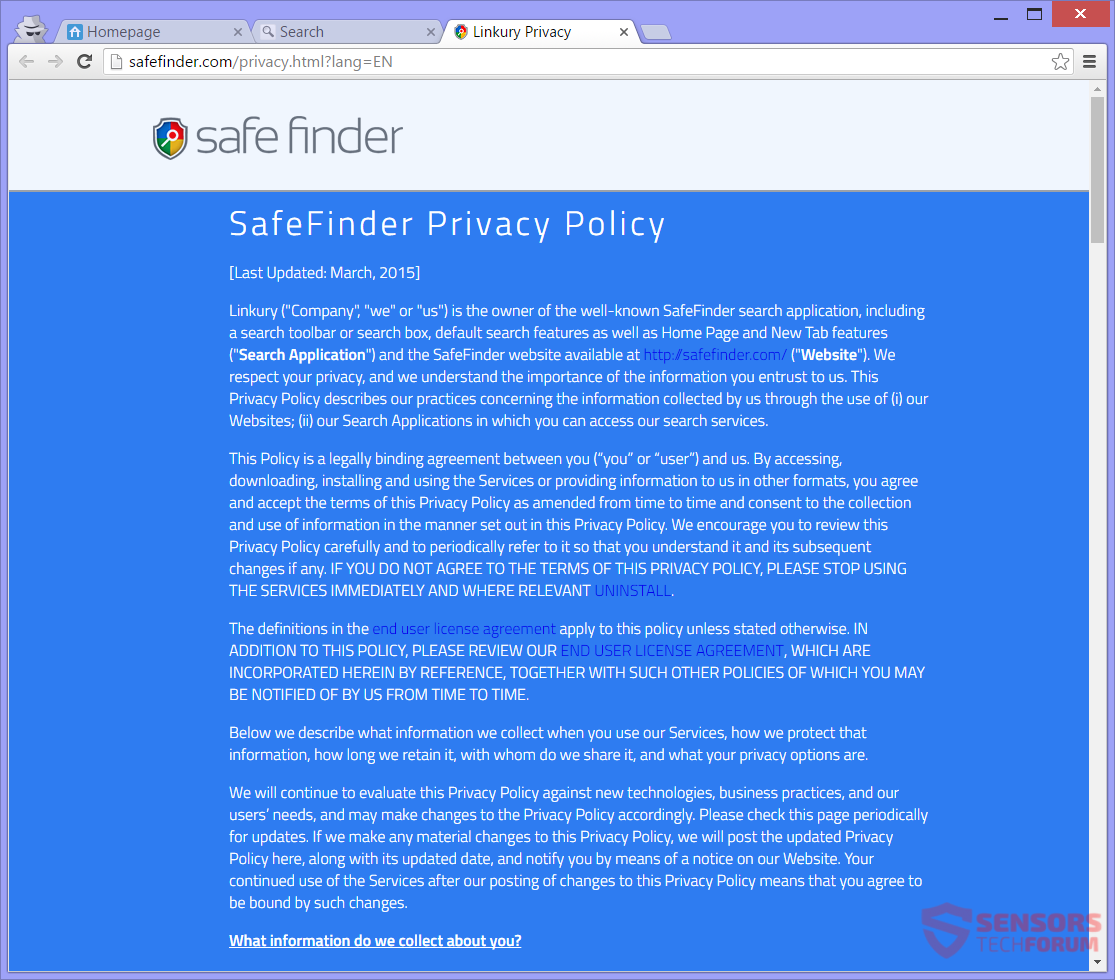Esurf.biz ブラウザハイジャッカーのメインのWebアドレスです. ハイジャック犯は、メインページのボタンから検索を行うとリダイレクトされます. Yahooの検索結果ページまたは他の評判の良い検索エンジンのページにたどり着くことができます. 検索クエリはSafeFinderを通過します, これは別のブラウザハイジャッカーです. Esurf.biz ホームページを変更できます, 新しいタブとお持ちの各ブラウザの検索エンジン. ブラウザ拡張機能をインストールできます, それも. ハイジャック犯とそのすべてのファイルを削除するには, 記事を最後まで読む必要があります.

脅威の概要
| 名前 | Esurf.biz |
| タイプ | ブラウザハイジャッカー, PUP |
| 簡単な説明 | コンピューター上のすべてのブラウザーが影響を受ける可能性があります. ハイジャック犯はあなたをリダイレクトし、検索をフィルタリングします. |
| 症状 | 変更可能なブラウザ設定はホームページです, 検索エンジンと新しいタブ, そしておそらくブラウザ拡張機能も. スポンサーコンテンツや広告が表示される場合があります. |
| 配布方法 | フリーウェアのインストール, バンドルパッケージ |
| 検出ツール |
システムがマルウェアの影響を受けているかどうかを確認する
ダウンロード
マルウェア除去ツール
|
| ユーザー体験 | フォーラムに参加する Esurf.bizについて話し合う. |

Esurf.biz –配信方法
Esurf.biz いくつかの配信方法を利用できます. サードパーティのインストールは通常、PCにアクセスするという不要なアプリケーションのせいです. バンドルされているソフトウェアといくつかの無料プログラムも、ハイジャック犯をコンピュータに配置する可能性があります. フリーウェアのセットアップには、デフォルトでインストールするコンポーネントを増やすことができます. 不要なアプリがコンピューターやブラウザーをどのように改ざんしたかを知る前に、さまざまな設定が変更される可能性があります. あなたが見つけた場合、そのようなインストールを回避することが可能です カスタム また 高度 インストール内のオプション.
Esurf.biz 他の方法を使用して、閲覧時に検索エンジンを表示させることができます. これらの方法の1つは、Webサイトでの広告とリダイレクトの両方を介する方法です。, バナーのように, ポップアップなど. ハイジャック犯は、リダイレクトリンクをホストしている疑わしいWebサイトの助けを借りて配布される可能性があります. そのようなウェブサイトは、パートナーシップまたはアフィリエイトプログラムにある可能性があります Esurf.biz. 次のブラウザが影響を受ける可能性があります: グーグルクローム, インターネットエクスプローラ, サファリ と Mozilla Firefox.

Esurf.biz –詳細な説明
Esurf.biz ブラウザハイジャッカーのプライマリWebアドレスです. このオンラインアドレスが下の画像でどのように見えるかを見ることができます:
The Esurf.biz ドメインは検索バーと複数のボタンで構成されています, おそらく注目すべきソーシャルメディアサイトにつながる. 一部のボタンは、リダイレクトを使用している間、スポンサー付きまたはターゲットを絞ったコンテンツにつながります. 検索エンジンを備えたそのウェブページは、ブラウザの検索エンジンに取って代わります, プラス新しいタブ, とホームページ. ブラウザの設定を変更できます, それも. その上に拡張機能が設定されている可能性があります.
アプリケーションがに接続されている場合 Esurf.biz コンピュータまたはブラウザのどこかにあります, そうすれば、ブラウザの設定に加えられた変更が確実に表示されます。. そのようなアプリケーションは、バンドルされたソフトウェアを使用してコンピューター内に侵入する可能性があります. プラグイン, 拡張機能, およびアドオン, だけでなく、他の追加コンポーネント, すべてが広告を生成し、リダイレクトを拡散する可能性があります. リダイレクトにより、疑わしいサイトやサードパーティのコンテンツを含むサイトに誘導される可能性があります. ページの所有者は、のパートナーまたはアフィリエイトである可能性があります Esurf.biz.
上の写真では, の検索結果がどのように表示されるかを確認できます Esurf.biz 見る. ご覧のように, の検索結果ページにリダイレクトされる可能性があります Yahoo. リダイレクトは、他の既知の検索エンジンにもつながる可能性があります. ブラウザハイジャッカーは、これをトリックとして使用して、検索を使用することを信頼できるようにすることができます。. しかしよく見ると, クエリの検索結果がこのリダイレクトをどのように通過するかがわかります:
Esurf.biz のサーバーを通過するこれらの検索クエリから、あなたと閲覧の習慣に関する情報を取得します。 安全なファインダーハイジャック犯.
両方の検索エンジンは何らかの方法で関連付けられており、おそらくアフィリエイトです. 検索クエリから取得したすべての情報を送信できます. これらのサイトの検索バーに入力する情報には注意する必要があります, 特に個人的なものを検索する場合. 読む, によってどのデータを取得できるかを確認する Esurf.biz.

Esurf.biz –プライバシーポリシー
The プライバシーポリシー の Esurf.biz このブラウザハイジャッカーの検索結果にもメインページにも表示されません. すべての検索がSafeFinderのサイトを通過するため, 検索を使用するときに、そのポリシーが適用されていることを確認してください. ポリシーは透過的であり、サイトは個人および非個人を特定する情報を収集できると述べています. あなたがそれを読んだら, すべての情報が表示されます, 収集されたものは、サードパーティと共有される場合があります.
あなたはここでプライバシーポリシーを見ることができます:
ポリシーによると, 収集できる情報は:
- ブラウザ (タイプと言語)
- オペレーティング·システム (タイプと言語)
- あなたの名前と住所
- 地理的位置とIPアドレス
- アクセスの日時
- あなたのタイムゾーン
- 閲覧した広告
- 興味のあるオファーやサービス
- デフォルトの検索
- VPNおよびプロキシサービス
- インターネットサービスプロバイダ (ISP)
- ソーシャルネットワークとの相互作用
- 画面の解像度
- 検索クエリと閲覧履歴
- 閲覧されたページと閲覧されたコンテンツ
のサービスを使用する場合 Esurf.biz またはSafeFinderのもの, それらに関連するアプリケーションを含む, 収集される個人情報に自動的に同意します. ポリシーで, クッキーは公然と述べられています, データの蓄積には、ピクセルタグや同様のテクノロジーでさえもWebビーコンが使用されます.

Esurf.bizをPCから完全に削除します
削除する Esurf.biz コンピューターから手動で, 以下に示す段階的な取り外し手順に従ってください. 手動で削除してもハイジャック犯とそのすべてのファイルが完全に削除されない場合, 高度なマルウェア対策ツールを使用して、残り物を検索して削除する必要があります. このようなソフトウェアは、将来的にコンピュータを安全に保つことができます.
- ウィンドウズ
- Mac OS X
- グーグルクローム
- Mozilla Firefox
- マイクロソフトエッジ
- サファリ
- インターネットエクスプローラ
- プッシュポップアップを停止します
WindowsからEsurf.bizを削除する方法.
ステップ 1: SpyHunterAnti-MalwareToolを使用してEsurf.bizをスキャンします



ステップ 2: PC をセーフ モードで起動する





ステップ 3: Esurf.bizと関連ソフトウェアをWindowsからアンインストールします
Windows のアンインストール手順 11



Windows のアンインストール手順 10 および旧バージョン
これは、ほとんどのプログラムをアンインストールできるはずのいくつかの簡単な手順の方法です。. Windowsを使用しているかどうかに関係なく 10, 8, 7, VistaまたはXP, それらのステップは仕事を成し遂げます. プログラムまたはそのフォルダをごみ箱にドラッグすると、 非常に悪い決断. あなたがそれをするなら, プログラムの断片が残されています, そしてそれはあなたのPCの不安定な仕事につながる可能性があります, ファイルタイプの関連付けやその他の不快なアクティビティに関するエラー. コンピュータからプログラムを削除する適切な方法は、それをアンインストールすることです. それをするために:


 上記の手順に従うと、ほとんどのプログラムが正常にアンインストールされます.
上記の手順に従うと、ほとんどのプログラムが正常にアンインストールされます.
ステップ 4: すべてのレジストリをクリーンアップ, Created by Esurf.biz on Your PC.
通常対象となるWindowsマシンのレジストリは次のとおりです。:
- HKEY_LOCAL_MACHINE Software Microsoft Windows CurrentVersion Run
- HKEY_CURRENT_USER Software Microsoft Windows CurrentVersion Run
- HKEY_LOCAL_MACHINE Software Microsoft Windows CurrentVersion RunOnce
- HKEY_CURRENT_USER Software Microsoft Windows CurrentVersion RunOnce
これらにアクセスするには、Windowsレジストリエディタを開き、値を削除します。, そこでEsurf.bizによって作成されました. これは、以下の手順に従うことで発生する可能性があります:


 ヒント: ウイルスによって作成された値を見つけるには, あなたはそれを右クリックしてクリックすることができます "変更" 実行するように設定されているファイルを確認する. これがウイルスファイルの場所である場合, 値を削除します.
ヒント: ウイルスによって作成された値を見つけるには, あなたはそれを右クリックしてクリックすることができます "変更" 実行するように設定されているファイルを確認する. これがウイルスファイルの場所である場合, 値を削除します.
Esurf.bizのビデオ削除ガイド (ウィンドウズ).
MacOSXからEsurf.bizを取り除く.
ステップ 1: Esurf.bizをアンインストールし、関連するファイルとオブジェクトを削除します





Macには、ログイン時に自動的に起動するアイテムのリストが表示されます. Esurf.bizと同一または類似の疑わしいアプリを探します. 自動的に実行を停止するアプリをチェックしてから、マイナスを選択します (「「-「「) それを隠すためのアイコン.
- に移動 ファインダ.
- 検索バーに、削除するアプリの名前を入力します.
- 検索バーの上にある2つのドロップダウンメニューを次のように変更します 「システムファイル」 と 「含まれています」 削除するアプリケーションに関連付けられているすべてのファイルを表示できるようにします. 一部のファイルはアプリに関連していない可能性があることに注意してください。削除するファイルには十分注意してください。.
- すべてのファイルが関連している場合, を保持します ⌘+A それらを選択してからそれらを駆動するためのボタン "ごみ".
経由でEsurf.bizを削除できない場合 ステップ 1 その上:
アプリケーションまたは上記の他の場所でウイルスファイルおよびオブジェクトが見つからない場合, Macのライブラリで手動でそれらを探すことができます. しかし、これを行う前に, 以下の免責事項をお読みください:



次の他の人と同じ手順を繰り返すことができます としょうかん ディレクトリ:
→ 〜/ Library / LaunchAgents
/Library / LaunchDaemons
ヒント: 〜 わざとそこにあります, それはより多くのLaunchAgentにつながるからです.
ステップ 2: MacからEsurf.bizファイルをスキャンして削除します
Esurf.bizなどの不要なスクリプトやプログラムの結果としてMacで問題が発生した場合, 脅威を排除するための推奨される方法は、マルウェア対策プログラムを使用することです。. SpyHunter for Macは、Macのセキュリティを向上させ、将来的に保護する他のモジュールとともに、高度なセキュリティ機能を提供します.
Esurf.bizのビデオ削除ガイド (マック)
GoogleChromeからEsurf.bizを削除します.
ステップ 1: Google Chromeを起動し、ドロップメニューを開きます

ステップ 2: カーソルを上に移動します "ツール" 次に、拡張メニューから選択します "拡張機能"

ステップ 3: 開店から "拡張機能" メニューで不要な拡張子を見つけてクリックします "削除する" ボタン.

ステップ 4: 拡張機能が削除された後, 赤から閉じてGoogleChromeを再起動します "バツ" 右上隅にあるボタンをクリックして、もう一度開始します.
MozillaFirefoxからEsurf.bizを消去します.
ステップ 1: MozillaFirefoxを起動します. メニューウィンドウを開く:

ステップ 2: を選択 "アドオン" メニューからのアイコン.

ステップ 3: 不要な拡張子を選択してクリックします "削除する"

ステップ 4: 拡張機能が削除された後, 赤から閉じてMozillaFirefoxを再起動します "バツ" 右上隅にあるボタンをクリックして、もう一度開始します.
MicrosoftEdgeからEsurf.bizをアンインストールします.
ステップ 1: Edgeブラウザを起動します.
ステップ 2: 右上隅のアイコンをクリックして、ドロップメニューを開きます.

ステップ 3: ドロップメニューから選択します "拡張機能".

ステップ 4: 削除したい悪意のある拡張機能の疑いを選択し、歯車のアイコンをクリックします.

ステップ 5: 下にスクロールして[アンインストール]をクリックして、悪意のある拡張機能を削除します.

SafariからEsurf.bizを削除します
ステップ 1: Safariアプリを起動します.
ステップ 2: マウスカーソルを画面の上部に置いた後, Safariテキストをクリックして、ドロップダウンメニューを開きます.
ステップ 3: メニューから, クリック "環境設定".

ステップ 4: その後, [拡張機能]タブを選択します.

ステップ 5: 削除する拡張機能を1回クリックします.
ステップ 6: [アンインストール]をクリックします.

アンインストールの確認を求めるポップアップウィンドウが表示されます 拡張子. 選択する 'アンインストール' また, Esurf.bizは削除されます.
InternetExplorerからEsurf.bizを削除します.
ステップ 1: InternetExplorerを起動します.
ステップ 2: 「ツール」というラベルの付いた歯車アイコンをクリックしてドロップメニューを開き、「アドオンの管理」を選択します

ステップ 3: [アドオンの管理]ウィンドウで.

ステップ 4: 削除する拡張子を選択し、[無効にする]をクリックします. 選択した拡張機能を無効にしようとしていることを通知するポップアップウィンドウが表示されます, さらにいくつかのアドオンも無効になっている可能性があります. すべてのチェックボックスをオンのままにします, [無効にする]をクリックします.

ステップ 5: 不要な拡張子が削除された後, 右上隅にある赤い「X」ボタンからInternetExplorerを閉じて再起動し、再起動します.
ブラウザからプッシュ通知を削除する
GoogleChromeからのプッシュ通知をオフにする
GoogleChromeブラウザからのプッシュ通知を無効にするには, 以下の手順に従ってください:
ステップ 1: に移動 設定 Chromeで.

ステップ 2: 設定で, 選択する "高度な設定」:

ステップ 3: クリック "コンテンツ設定」:

ステップ 4: 開ける "通知」:

ステップ 5: 3つのドットをクリックして、[ブロック]を選択します, オプションの編集または削除:

Firefoxでプッシュ通知を削除する
ステップ 1: Firefoxのオプションに移動します.

ステップ 2: 設定に移動", 検索バーに「通知」と入力して、 "設定":

ステップ 3: 通知を削除したいサイトで[削除]をクリックし、[変更を保存]をクリックします

Operaでプッシュ通知を停止する
ステップ 1: Operaで, 押す ALT + P 設定に移動します.

ステップ 2: 検索の設定で, 「コンテンツ」と入力してコンテンツ設定に移動します.

ステップ 3: オープン通知:

ステップ 4: GoogleChromeで行ったのと同じことを行います (以下に説明します):

Safariでプッシュ通知を排除する
ステップ 1: Safariの設定を開く.

ステップ 2: プッシュポップアップが消えた場所からドメインを選択し、に変更します "拒否" から "許可する".
Esurf.biz-FAQ
What Is Esurf.biz?
Esurf.bizの脅威はアドウェアまたは ブラウザリダイレクトウイルス.
コンピューターの速度が大幅に低下し、広告が表示される場合があります. 主なアイデアは、情報が盗まれたり、デバイスに表示される広告が増える可能性があることです。.
このような不要なアプリの作成者は、クリック課金制を利用して、コンピューターにリスクの高い、または資金を生み出す可能性のあるさまざまな種類のWebサイトにアクセスさせます。. これが、広告に表示されるWebサイトの種類を気にしない理由です。. これにより、不要なソフトウェアがOSにとって間接的に危険になります.
What Are the Symptoms of Esurf.biz?
この特定の脅威と一般的に不要なアプリがアクティブな場合に探すべきいくつかの症状があります:
症状 #1: 一般的に、コンピュータの速度が低下し、パフォーマンスが低下する可能性があります.
症状 #2: ツールバーがあります, 追加したことを覚えていないWebブラウザ上のアドオンまたは拡張機能.
症状 #3: すべてのタイプの広告が表示されます, 広告でサポートされている検索結果のように, ランダムに表示されるポップアップとリダイレクト.
症状 #4: Macにインストールされたアプリが自動的に実行されているのがわかりますが、それらをインストールしたことを覚えていません。.
症状 #5: タスクマネージャーで疑わしいプロセスが実行されているのがわかります.
これらの症状が1つ以上見られる場合, その後、セキュリティの専門家は、コンピュータのウイルスをチェックすることを推奨しています.
不要なプログラムの種類?
ほとんどのマルウェア研究者とサイバーセキュリティ専門家によると, 現在デバイスに影響を与える可能性のある脅威は次のとおりです。 不正なウイルス対策ソフトウェア, アドウェア, ブラウザハイジャッカー, クリッカー, 偽のオプティマイザーとあらゆる形式の PUP.
私が持っている場合はどうすればよいですか "ウイルス" Esurf.bizのように?
いくつかの簡単なアクションで. 何よりもまず, これらの手順に従うことが不可欠です:
ステップ 1: 安全なコンピューターを探す 別のネットワークに接続します, Macが感染したものではありません.
ステップ 2: すべてのパスワードを変更する, メールパスワードから.
ステップ 3: 有効 二要素認証 重要なアカウントを保護するため.
ステップ 4: 銀行に電話して クレジットカードの詳細を変更する (シークレットコード, 等) オンライン ショッピング用にクレジット カードを保存した場合、またはカードを使用してオンライン アクティビティを行った場合.
ステップ 5: 必ず ISPに電話する (インターネットプロバイダーまたはキャリア) IPアドレスを変更するように依頼します.
ステップ 6: あなたの Wi-Fiパスワード.
ステップ 7: (オプション): ネットワークに接続されているすべてのデバイスでウイルスをスキャンし、影響を受けている場合はこれらの手順を繰り返してください。.
ステップ 8: マルウェア対策をインストールする お持ちのすべてのデバイスでリアルタイム保護を備えたソフトウェア.
ステップ 9: 何も知らないサイトからソフトウェアをダウンロードしないようにし、近づかないようにしてください 評判の低いウェブサイト 一般に.
これらの推奨事項に従う場合, ネットワークとすべてのデバイスは、脅威や情報を侵害するソフトウェアに対して大幅に安全になり、将来的にもウイルスに感染せずに保護されます。.
How Does Esurf.biz Work?
インストールしたら, Esurf.biz can データを収集します を使用して トラッカー. このデータはあなたのウェブ閲覧習慣に関するものです, アクセスしたウェブサイトや使用した検索用語など. その後、広告であなたをターゲットにしたり、あなたの情報を第三者に販売したりするために使用されます。.
Esurf.biz can also 他の悪意のあるソフトウェアをコンピュータにダウンロードする, ウイルスやスパイウェアなど, 個人情報を盗んだり、危険な広告を表示したりするために使用される可能性があります, ウイルスサイトや詐欺サイトにリダイレクトされる可能性があります.
Is Esurf.biz Malware?
真実は、PUP (アドウェア, ブラウザハイジャッカー) ウイルスではありません, しかし、同じように危険かもしれません マルウェア Web サイトや詐欺ページが表示され、リダイレクトされる可能性があるため.
多くのセキュリティ専門家は、望ましくない可能性のあるプログラムをマルウェアとして分類しています. これは、PUP が引き起こす望ましくない影響のためです。, 煩わしい広告の表示や、ユーザーの認識や同意なしにユーザー データを収集するなど.
Esurf.bizリサーチについて
SensorsTechForum.comで公開するコンテンツ, このEsurf.bizハウツー除去ガイドが含まれています, 広範な研究の結果です, あなたが特定のものを取り除くのを助けるためのハードワークと私たちのチームの献身, アドウェア関連の問題, ブラウザとコンピュータシステムを復元します.
Esurf.bizの調査はどのように行ったのですか?
私たちの研究は独立した調査に基づいていることに注意してください. 私たちは独立したセキュリティ研究者と連絡を取り合っています, そのおかげで、最新のマルウェアに関する最新情報を毎日受け取ることができます, アドウェア, およびブラウザハイジャッカーの定義.
さらに, the research behind the Esurf.biz threat is backed with VirusTotal.
このオンラインの脅威をよりよく理解するために, 知識のある詳細を提供する以下の記事を参照してください.